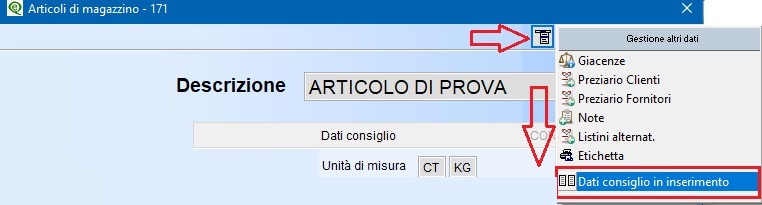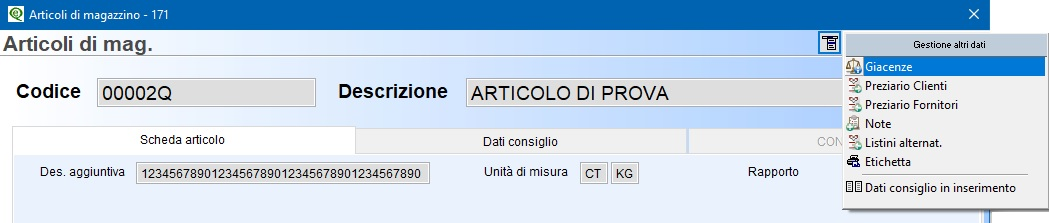Articoli di Magazzino
In eQuilibra l’anagrafica articoli è utilizzata per codificare le materie prime, i semilavorati, i prodotti finiti e più in generale per codificare tutte quelle “entità” che si intendono movimentare con scarichi e carichi e dei quali movimenti si intende tenere traccia. Possono essere anche codificati eventuali componenti, materiali di consumo, imballaggi, attrezzature, stampi che si intendono movimentare.
N.B. non vanno invece caricati in questo archivio i codici relativi ai cassoni e/o mezzi di raccolta propri o di clienti e fornitori che, pur essendo soggetti a movimentazioni di carico e scarico, non vengono annotati sul libro giornale di magazzino ma vanno annotati su appositi registri, devono essere utilizzati i programmi di eQuilibra dedicati.
La composizione dell'anagrafica articolo varia in funzione delle gestioni attive e dei moduli acquistati.
Il programma consente:
▪la gestione dei codici a barre,
▪la gestione della distinta base,
▪la gestione dei cassoni,
▪la gestione della rintracciabilità,
▪la gestione dei pesi,
▪la gestione della parità monetaria,
▪la gestione dei preziari clienti/fornitori,
▪la gestione qualità,
▪la gestione conai,
▪e tante altre gestioni.
L’anagrafica articoli può essere caricata dal modulo vendite (V 1-4-1-1).
Prima di iniziare a codificare gli articoli è opportuno aver predisposto i seguenti archivi:
▪Classe Merceologica (V 1-4-1-2)
▪Categoria Omogenea (V 1-4-1-3)
▪Piano dei Conti (C 1-1-1)
▪definire l'anagrafica consiglio ($DEF) con dei valori di default, saranno poi proposti durante l'inserimento dell’articolo, utile soprattutto per la compilazione automatica dei dati che non necessitino di imputazioni particolari. Per attivarla cliccare su  “Gestione altri dati” per attivare la selezionare Dati consiglio inserimento come da esempio:
“Gestione altri dati” per attivare la selezionare Dati consiglio inserimento come da esempio:
|
|
|
Tutti i dati caricati sull’anagrafica articolo saranno automaticamente riproposti in fase di emissione dei documenti, l'utente li potrà modificare senza per questo intaccare le anagrafiche.
Per caricare e/o ricercare gli articoli, attivare l' Ok_cod tramite il tasto funzione  "INS-Nuovo".
"INS-Nuovo".
Tramite la “fantaricerca” (vedi capitolo dedicato) di eQuilibra è possibile, attivando l’Ok _cod, eseguire la ricerca e filtrare i dati all’interno di tutte le colonne abilitate, oppure codificare nuovi codici tramite il tasto funzione  "INS-Nuovo".
"INS-Nuovo".
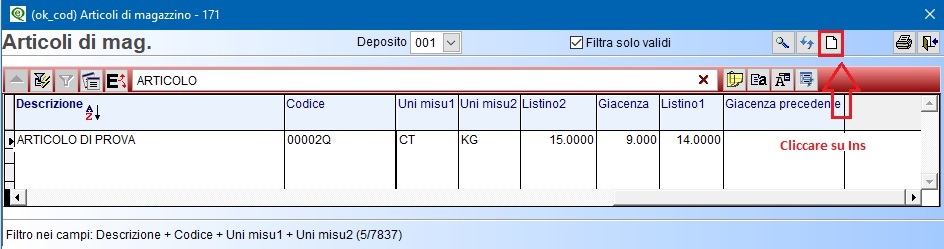
N.B. La stessa procedura è possibile eseguirla in fase di emissione dei documenti.
L'anagrafica si suddivide in varie sezioni ed è la Scheda articolo la prima ad essere proposta in automatico sia in inserimento che in modifica.
Scheda articolo
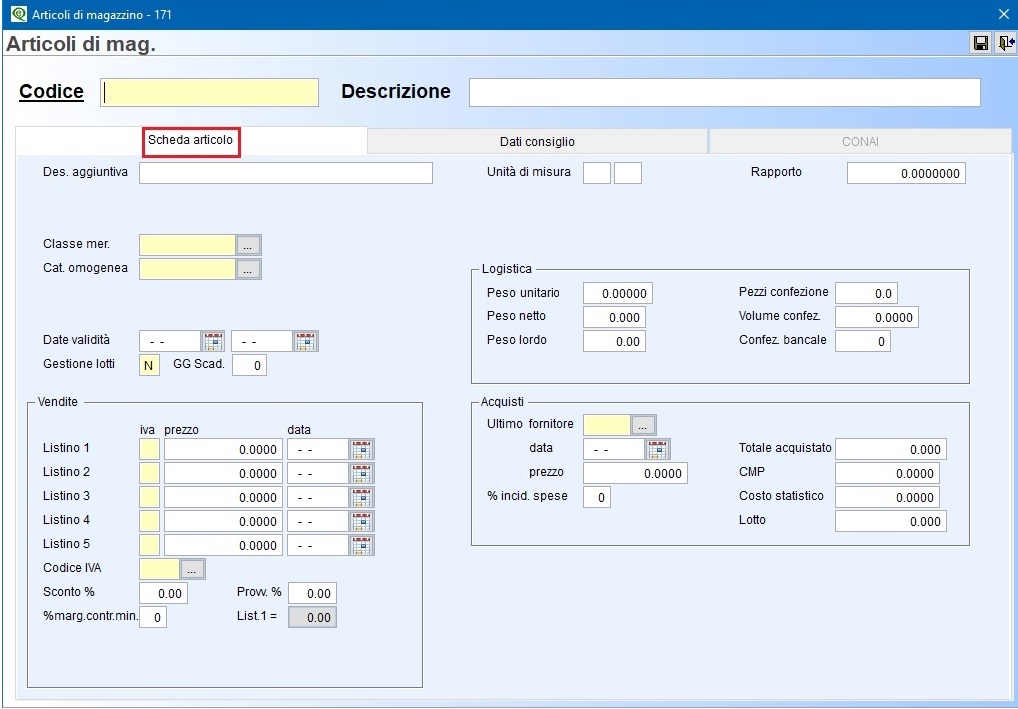
▪Codice : è un campo alfanumerico obbligatorio, si possono inserire fino ad un massimo di 16 caratteri, ed la chiave di ricerca univoca dell'articolo all'interno di tutti i programmi. E’ possibile utilizzare un codice articolo proprio, un codice EAN o direttamente quelli utilizzati dai clienti o dai fornitori. Se si intende utilizzare un codice articolo proprio, sarà comunque possibile utilizzare “n” codici alternativi da associare ai diversi clienti e fornitori oltre ad eventuali codici barcode. N.B. nel configurare il codice articolo non utilizzare l'apostrofo ‘. L'uso di questo segno è sconsigliato perchè potrebbe creare dei conflitti e/o malfunzionamenti in fase di elaborazione di alcuni programmi.
▪Descrizione : è un campo alfanumerico obbligatorio, si possono inserire fino ad un massimo di 40 caratteri. Si consiglia di inserire la descrizione principale dell'articolo.
▪Des. aggiuntiva : è un campo alfanumerico facoltativo, si possono inserire fino ad un massimo di 40 caratteri e identifica la descrizione aggiuntiva dell'articolo.
▪Classe mer. : è un campo alfanumerico obbligatorio, si possono inserire fino ad un massimo di 12 caratteri. Il campo identifica la classe merceologica dell’articolo e serve per raggruppare gli articoli (utile per i dati statistici), per collegare in modo agevole i dati contabili all'articolo (contropartita acquisto/vendita Italia/Cee/ExtraCee – centro di costo/ricavo), per definire le classi ammesse alla vendita (SI/NO), per eseguire un controllo della marginalità degli articoli definendo un margine comune alla classe, con possibilità di modificare il singolo articolo. Passando dal campo con invio si attiverà la tabella Classe Merceologica (V 1-4-1-2) precedentemente caricata per eseguire la ricerca e la selezione del codice. E’ possibile inserire nuovi codici tramite il tasto funzione (INS)  - Nuovo.
- Nuovo.
▪Cat. omogenea : è un campo alfanumerico obbligatorio, si possono inserire fino ad un massimo di 12 caratteri. Il campo identifica la categoria omogenea dell’articolo ed è un altro modo, come la classe merceologica, di raggruppare gli articoli a livello statistico, secondo certi criteri. La differenza, in questo caso, è che il raggruppamento si effettua secondo criteri di tipo fiscale/commerciale (Es. Marca dei Prodotti). Passando dal campo con invio si attiverà la tabella Categorie Omogenee (V 1-4-1-3) precedentemente caricata per eseguire la ricerca e la selezione del codice. E’ possibile inserire nuovi codici tramite il tasto funzione (INS)  - Nuovo.
- Nuovo.
Con la Gestione Cassoni e/o Linea Industria attiva sarà possibile visualizzare i seguenti campi:
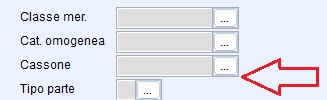
▪Cassone : è un campo alfanumerico, utile per associare l’articolo a uno specifico tipo di cassone. Si possono inserire fino ad un massimo di 12 caratteri. Passando dal campo con invio si attiverà la tabella Gestione anagrafica (V 6-2-1), precedentemente caricata, per eseguire la ricerca e la selezione del cassone. E’ possibile inserire nuove anagrafiche tramite il tasto funzione (INS)  - Nuovo.
- Nuovo.
▪Tipo parte : è un campo alfanumerico obbligatorio. Il tipo parte serve per indicare il tipo di articolo identificandolo come materia prima, semilavorato o prodotto finito, specificando se il prodotto e' un Composto (S/N), o un Componente (S/N). Ad esempio se l’articolo è:
▪una materia prima codificare il tipo parte con codice composto a NO e codice componente a SI,
▪un semilavorato codificare il tipo parte con codice composto a SI e codice componente a SI,
▪un prodotto finito codificare il tipo parte con codice composto a SI e codice componente a NO.
Se si vuole utilizzare i Prodotti Finiti in una nuova distinta base conviene mettere composto/componente SI / SI.
Con la distinta base il tipo parte è un campo facoltativo. Il tipo parte ha un’utilità anche in MRP: da ordine cliente di produzione/terzista il programma controlla gli articoli in ordine di codice del tipo parte. Quest’ultimo quindi indicizza tale ricerca. Passando dal campo con invio si attiverà la Tabella Tipo Parte (V 1-4-1-4), precedentemente caricata, per eseguire la ricerca e la selezione del codice. E’ possibile inserire nuovi codici tramite il tasto funzione (INS)  - Nuovo.
- Nuovo.
▪Date validità : indica la data di inizio/fine validità dell’articolo, utile qualora si debba specificare che l’articolo non sarà utilizzato da una certa data, oppure che lo sarà a partire da una certa data (es. articoli non ancora convalidati alla vendita). Nell' Ok_Cod se è spuntato “Filtra solo validi” saranno filtrati solo gli articoli in funzione di quanto indicato. Se si inserisce una data fine l'articolo risulta "obsoleto" e quindi non può più essere utilizzato, i programmi segnalano opportunamente tale condizione, l'utente può comunque confermare e procedere con la sua movimentazione. N.B. è possibile visualizzare le giacenze dell’articolo obsoleto.
Con la Gestione Rintracciabilità attiva sarà possibile visualizzare i seguenti campi:

▪Gestione lotti : indica se attivare la rintracciabilità sull’articolo. Impostare S per abilitarla, vuoto o N per disattivarla.
▪GG Scad. : E’ un campo numerico facoltativo, si possono inserire fino a un massimo di 03 cifre ed indica la durata in giorni del lotto di riferimento prima della scadenza. La data di scadenza è calcolata a partire dalla data del documento e non da quella del movimento.
▪Unità di misura : il primo campo è obbligatorio e identifica l’unità di misura principale. Per principale si intende quella con cui sarà gestita la movimentazione di magazzino. Se l’unità di misura principale è, ad esempio il Kg. (chilogrammo) , per quell’articolo tutti i valori contabili saranno espressi in chilogrammi. Nei programmi di movimentazione, bolle, fatture, ordini sarà sempre proposta come default l’unità di misura principale.
N.B. : non si deve modificare l’unità di misura principale sull'anagrafica articolo, se è stato già movimentato.
Il secondo campo è facoltativo e identifica la seconda unità di misura. Può servire nel caso si acquisti l’articolo in Kg e lo si rivenda in grammi. In questo modo si potranno gestire due unità di misura da utilizzare in fase di operatività. Sarà quindi possibile, ad esempio, valorizzare il magazzino in chili, effettuare gli ordini fornitori in chili ma caricare il fabbisogno in distinta base in grammi e gestire i prelievi indifferentemente sia in chili che in grammi. Il programma provvederà in automatico a calcolare la quantità corrispondente ed il costo relativo all’unità utilizzata. Nel caso si compili la seconda unità di misura, diventa obbligatorio l'inserimento di dati nel campo “Rapporto.”
▪Rapporto : è campo obbligatorio, se si imposta la seconda unità di misura. Indica il rapporto che collega la prima unità di misura con la seconda unità; in particolare il rapporto specifica “quante unità di misura 2 ci vogliono per una quantità dell’unità di misura 1”. Es. Acquisto il ferro a Kg ma lo vendo a pezzi.
Con modulo Industria, Controllo Qualità, Gestione vuoti abilitati sarà possibile visualizzare i seguenti campi:

Cliccare nei campi controllo qualità/gestione cali per attivare il controllo e la gestione mentre per collegare l’articolo alla gestione vuoti inserire il codice precedentemente caricato.
▪Espon.modifica : il campo è visibile con la variabile attiva. Indica se sono state effettuate delle revisioni. Il campo è alfanumerico (Es. Revisione A/B/C o 1/2/3).
Logistica
▪Peso specifico : è un campo numerico, indica il peso specifico dell’articolo o del materiale utilizzato per creare il prodotto finito. Utilizzato nelle Distinte base.
▪Peso netto : è un campo numerico facoltativo ed identifica il peso dell’articolo al netto della confezione. Il valore inserito indica il peso unitario dell’articolo. Con la gestione pesi attiva il calcolo del peso sarà riportato in automatico in fase di emissione bolle e fatture accompagnatorie.
▪Peso lordo : è un campo numerico facoltativo ed identifica il peso totale dell’articolo, comprensivo sia della merce che della confezione. Con la gestione pesi attiva il calcolo del peso sarà riportato in automatico in fase di emissione bolle e fatture accompagnatorie.
Con la gestione Distinta Base attiva sarà visualizzato il campo:
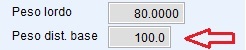
▪Peso dist.base : è un campo numerico facoltativo ed identifica il peso della distinta base.
▪Pezzi confezione : è un campo numerico facoltativo ed identifica la quantità dei pezzi per ogni singola confezione. Con la gestione pesi attiva il calcolo sarà riportato in automatico in fase di emissione bolle e fatture accompagnatorie.
▪Volume confez. : è un campo numerico facoltativo ed identifica il volume per ogni singola confezione.
▪Confez. Bancale : è un campo numerico facoltativo, si possono inserire fino a un massimo di 06 cifre, indica il numero di confezioni per ogni singolo bancale. Se è abilitata la gestione etichette, il programma chiede quante etichette si desiderano per ogni singolo bancale.
Vendite
All’ interno di questa griglia è possibile gestire i prezzi di vendita dell’articolo (da 1 a 5 Listini), l’aliquota iva applicata, gli sconti e altri dati.
▪iva : è una colonna di cinque righe legata ai 5 Listini, che si possono assegnare all’articolo di riferimento. Indica se il prezzo è da considerarsi comprensivo di Iva o meno. N.B. In gestione Cassa e Banconet deve essere indicato a SI. In fase di emissione dei documenti è possibile eseguire lo scorporo dell’ Iva. Inserire “S” se il prezzo è con Iva, altrimenti inserire “N”.
▪Prezzo : è una colonna di cinque righe legata ai cinque prezzi di listino che si possono assegnare all’articolo di riferimento. E’ un campo numerico facoltativo e indica il prezzo dell’articolo relativo al listino indicato. Il prezzo inserito si considera con Iva se nella colonna precedente è stato inserito “S” altrimenti è un prezzo al netto di Iva.
▪Validità : è una colonna di cinque righe legata ai cinque prezzi di listino che si possono assegnare all’articolo di riferimento. Il campo in questione è un campo facoltativo, indica una data che a discrezione dell’utente può essere una data di inizio o di fine validità del prezzo di quel particolare listino. E’ un campo descrittivo quindi non è legato a nessun altra utilità del programma, ma funge da informazione per l'utente.
▪Codice Iva : è un campo alfanumerico obbligatorio, indica l’aliquota da applicare all’articolo. In fase d’inserimento viene proposta di default quella indicata in personalizzazione programma come aliquota standard.
▪Sconto % : è un campo numerico, indica lo sconto applicato all’articolo. Se inserito, sarà applicato a tutti i clienti oltre a quello, eventualmente, inserito nel preziario clienti.
▪Provv. % : è un campo numerico, indica la provvigione da applicare all’articolo. Se presente sarà prioritaria rispetto a quella indicata sull'agente.
▪% marg.contr.min. : è un campo numerico facoltativo, si possono inserire fino a un massimo di due cifre, indica la percentuale minima di guadagno in sede di vendita dell’articolo. Se in fase di emissione documenti il prezzo di vendita ha una percentuale più bassa rispetto a quella indicata, il programma avvisa con un messaggio ma non blocca la procedura.
▪List.1 : è la percentuale di margine del listino 1, calcolata in automatico dal programma.
Con la gestione Qualità attiva sarà visualizzato il campo:
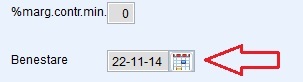
▪Benestare : indica la data in cui l’articolo è stato accettato.
Acquisti
All’ interno di questa griglia è possibile visualizzare i dati generali relativi all’acquisto dell’articolo di riferimento.
▪Ultimo fornitore : indica l’ultimo fornitore da cui è stato acquistato l'articolo. E’ un dato che il programma aggiorna in automatico dai movimenti di magazzino con le causali di carico da 001 - a 020.
▪Data : indica la data dell’ultimo acquisto effettuato dell’articolo. E’ un dato che il programma aggiorna in automatico dai movimenti di magazzino con le causali di carico da 001 - a 020.
▪prezzo : indica il prezzo unitario dell’articolo dell’ultimo acquisto effettuato. E’ un dato che il programma aggiorna in automatico dai movimenti di magazzino con le causali di carico da 001 - a 020.
▪% incid. spese : è un campo numerico facoltativo, indica quanto le spese accessorie incidono sul costo ed è la percentuale di aumento del costo da sommare al CMP (Costo Medio Ponderato) per il calcolo del margine.
Con la variabile attiva dedicata sarà possibile visualizzare il seguente campo :

▪Lead time Acquisto : è un campo facoltativo espresso in giorni, indica il tempo che in generale impiegano i fornitori a consegnare il materiale. N.B. esiste Lead time anche sul preziario fornitore ed è collegato al lotto (il fornitore potrebbe imporre Lead Time differenti al variare delle quantità ordinate), se è presente sarà prioritario rispetto al Lead time Acquisto e Lead time di Produzione.
▪Totale acquistato : indica il totale delle quantità acquistate dell’anno corrente, utile per il calcolo del CMP (Costo Medio Ponderato).
▪CMP : indica il Costo Medio Ponderato degli acquisti del Magazzino Centrale effettuati nell'esercizio in corso. Il Costo Medio Ponderato è il rapporto del totale quantità acquistate (causali di magazzino da 001 a 020) e il totale degli importi di acquisto. Il CMP è un valore storico che si basa sui valori dell’anno corrente. Il cambio anno azzera le quantità acquistate ma il CMP rimane invariato; varierà poi con il primo acquisto dell’anno. Il CMP è utile in sede di inventario. Per gli articoli non acquistati ma prodotti il CMP si calcola con criteri diversi in maniera tale da divenire un valore “prudente” in fase di statistiche.
▪Costo statistico : è un campo numerico facoltativo che indica il costo statistico dell’articolo. E’ utile per effettuare delle statistiche ed è un costo indicativo rispetto a quello del costo medio ponderato. Il valore può essere inserito manualmente oppure in automatico tramite programmi dedicati.
▪Lotto di Acquisto : è un campo numerico facoltativo espresso in quantità e identifica il lotto minimo di acquisto.
Con modulo Linea Industria attiva, oltre ai campi precedentemente commentati, saranno attivati altri campi dedicati all’interno della griglia Produzione.
Produzione
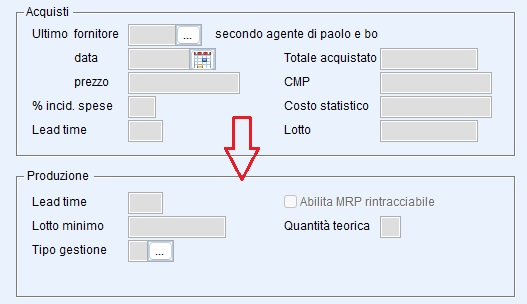
▪Lead time produzione : è un campo facoltativo espresso in giorni, indica il tempo che impiega la produzione dal momento della richiesta alla consegna del prodotto.
▪Lotto minimo : è un campo numerico facoltativo espresso in quantità e identifica il lotto minimo di produzione.
▪Tipo gestione : è un campo alfanumerico facoltativo solo descrittivo. Passando dal campo con invio si attiverà la Tabella Tipo gestione (V 1-4-1-H), precedentemente caricata, per eseguire la ricerca e la selezione del codice. E’ possibile inserire nuovi codici tramite il tasto funzione (INS)  - Nuovo.
- Nuovo.
▪Abilita MRP rintracciabile : è un campo gestito da variabile che si attiva per gestire MRP rintracciabile. Utile per sapere a fronte di quale ordine cliente sono stati fatti gli ordini. In questo modo l’ordine di acquisto sarà suddiviso in funzione delle quantità riferite agli ordini clienti di riferimento.
▪Quantità teorica : è un campo numerico e indica la quantità teorica di produzione.
Dati consiglio
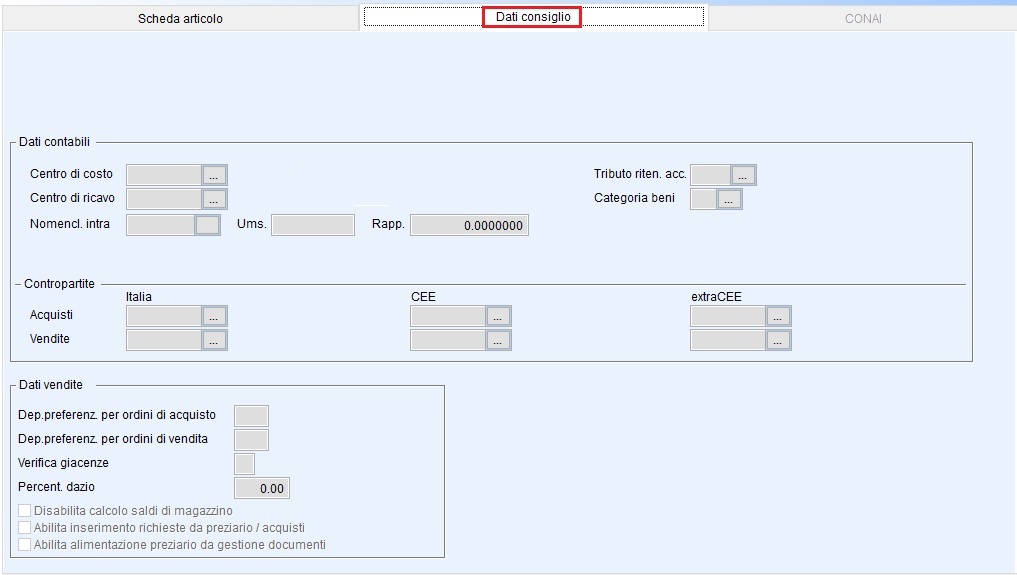
Dati Contabili
▪Centro di costo : è un campo alfanumerico facoltativo, indica il centro di costo dell’articolo utile per il Controllo di Gestione. Se presente sull’anagrafica sarà riportato negli ordini e nei movimenti di magazzino e proposto in fase di registrazione contabile da Verifica fatture fornitori. In automatico il programma propone un centro di costo se è stato precedentemente inserito sulla Classe Merceologica dell’articolo, se vuoto passando dal campo con invio l'utente può decidere di eseguire la "Ricerca" nell'apposita tabella Manutenzione Centri di Costo/Ricavo (C 8-1-1-1) precedentemente caricata, oppure lasciarlo "Vuoto". E' possibile inserire direttamente dalla tabella i centri di costo tramite il tasto funzione  (INS) - Nuovo.
(INS) - Nuovo.
▪Centro di ricavo : è un campo alfanumerico facoltativo, indica il centro di ricavo dell’articolo utile per il Controllo di Gestione. Se presente sull’anagrafica sarà riportato negli ordini, nelle bolle, nelle fatture e in Prima Nota in fase di Importazione Fatture. In automatico il programma propone un centro di ricavo se è stato precedentemente inserito sulla Classe Merceologica dell’articolo, se vuoto passando dal campo con invio l'utente può decidere di eseguire la "Ricerca" nell'apposita tabella Manutenzione Centri di Costo/Ricavo (C 8-1-1-1) precedentemente caricata, oppure lasciarlo "Vuoto". E' possibile inserire direttamente dalla tabella i centri di ricavo tramite il tasto funzione  (INS) - Nuovo.
(INS) - Nuovo.
▪Nomencl. Intra : è un campo alfanumerico di 12 caratteri. Identifica il codice della Nomenclatura Combinata Europea associata all’articolo, utile per la generazione del file telematico Scambi.Cee. Tramite la configurazione del programma l’utente può decidere se attivare in automatico la tabella delle nomenclature combinate rilasciata dall’Agenzia delle Dogane, oppure disattivarla e inserire il codice, l’unità di misura supplementare “Ums” e il “Rapporto” manualmente. N.B. se il codice della nomenclatura selezionato dalla tabella Agenzia delle Dogane è associato ad una unità di misura supplementare, il dato sarà riportato in automatico nel campo “Ums”. Per trasferire i dati IntraCee in Contabilità è necessario eseguire la contabilizzazione delle cessioni Cee con Importazione fatture e gli acquisti Cee con Verifica fatture fornitore. Per alimentare i Moduli IntraCee e generare il file Scambi.Cee l’utente dovrà usare i programmi dedicati Moduli Intra (C 8-2).
▪Rapporto : è il rapporto per calcolare l’unità di misura supplementare.
▪Tributo riten. Acc. : è un campo numerico facoltativo, indica il codice tributo per le fatture di vendita soggette a ritenuta d’acconto (es. condomini). Click destro per attivare la Tabella CodiceConti/CodiciTributo(C 8-4-1-1) precedentemente caricata, oppure lasciarlo "Vuoto". E' possibile inserire direttamente dalla tabella i codici tributo tramite il tasto funzione  (INS) - Nuovo.
(INS) - Nuovo.
▪Categoria Beni : è un campo alfanumerico facoltativo. La categoria beni può essere particolarmente utile per distinguere, in fase di registrazione da Verifica fatture fornitori, i beni normali dai beni destinati alla rivendita, i beni acquistati in leasing dai beni ammortizzabili etc., in questo modo alla fine dell’anno si potranno avere dei valori suddivisi per la compilazione della dichiarazione Iva. Click destro per attivare la Tabella Categoria Beni (C 1-1-B) precedentemente caricata, oppure lasciarlo "Vuoto". E' possibile inserire direttamente dalla tabella la categoria beni tramite il tasto funzione  (INS) - Nuovo.
(INS) - Nuovo.
Contropartite
▪Acquisto Italia/Cee/ExtraCee : sono campi numerici facoltativi, indicano le contropartite degli acquisti Italia, Cee ed ExtraCee, utili per la contabilizzazione delle fatture. Se presenti sull’anagrafica saranno riportate negli ordini e nei movimenti di magazzino e proposte in fase di registrazione contabile da Verifica fatture fornitori. In automatico il programma proporrà le contropartite di costo se sono state precedentemente inserite sulla Classe Merceologica dell’articolo, se vuote passando dal campo con invio è possibile eseguire la "Ricerca" nell'apposita tabella Piano dei Conti (C 1-1-1) precedentemente caricata, oppure lasciarle "Vuote". E' possibile inserire direttamente dalla tabella Conti tramite il tasto funzione  (INS) - Nuovo.
(INS) - Nuovo.
▪Vendite : sono campi numerici facoltativi, indicano le contropartite delle vendite Italia, Cee ed ExtraCee, utili per la contabilizzazione delle fatture. Se presenti sull’anagrafica saranno riportate negli ordini, nelle bolle, nelle fatture e in Prima Nota in fase di Importazione Fatture. In automatico il programma proporrà le contropartite di ricavo se sono state precedentemente inserite sulla Classe Merceologica dell’articolo, se vuote passando dal campo con invio è possibile eseguire la "Ricerca" nell'apposita tabella Piano dei Conti (C 1-1-1) precedentemente caricata, oppure lasciarle "Vuote". E' possibile inserire direttamente dalla tabella Conti tramite il tasto funzione  (INS) - Nuovo.
(INS) - Nuovo.
Dati Vendite
▪Dep. preferenz.per ordini di acquisto : inserire il codice del deposito preferenziale dell’articolo, sarà proposto in fase di emissione ordini fornitori.
▪Dep. preferenz.per ordini di vendita : inserire il codice del deposito preferenziale dell’articolo, sarà proposto in fase di emissione ordini clienti.
▪Verifica giacenze : tramite questo campo è possibile definire se visualizzare o meno la giacenza dell’articolo in fase emissione dei documenti. Per verificarla impostare “S”, per bloccarla “B” e per non verificarla “N”.
▪Percent. Dazio : è una percentuale di costi aggiuntivi sugli acquisti.
In questa sezione l’utente può definire se:
▪Disabilitare l’articolo al calcolo dei movimenti di magazzino,
▪Abilitare l’inserimento richieste da preziario /acquisti,
▪Abilitare l’alimentazione del preziario in fase di emissione documenti.
L’anagrafica standard non ha la sezione CONAI attiva, solo col modulo acquistato sarà possibile inserire i dati.
Dopo aver compilato le varie sezioni confermare l'inserimento/modifica dell'anagrafica con F10  .
.
N.B. se si è entrati in modifica oltre al tasto di conferma è presente anche il tasto funzione  Cancella. Attenzione!! non cancellare le anagrafiche movimentate, renderle obsolete indicando le date validità.
Cancella. Attenzione!! non cancellare le anagrafiche movimentate, renderle obsolete indicando le date validità.
Alla conferma del codice si attiveranno i seguenti tasti funzione:
|
|
Modica dati sarà possibile modificare l'anagrafica precedentemente inserita. |
|
|
Duplica codice sarà creato un nuovo codice con le stesse impostazioni. E' possibile definire se s'intende duplicare anche i Preziari e i listini, i depositi abilitati, la Distinta base, le Immagini e i Campi parametr. |
|
|
Esci per uscire dall’anagrafica articolo. |
|
|
Gestione altri dati utile per inserire altri dati legati all'articolo. L'utente potrà :
▪Visualizzare le Giacenze vedi sezione dedicata. ▪Attivare il Preziario Clienti (V 1-1-9) utile per definire prezzi e scontistiche legate all'articolo e alla categoria economica (vedi capitolo dedicato), ▪Attivare il Preziario Fornitori (V 1-1-A) utile per definire prezzi e scontistiche legate all'articolo e alla categoria economica (vedi capitolo dedicato), ▪Inserire e visualizzare le Note e le Note in Lingua, ▪Inserire e visualizzare i Listini alternativi (vedi capitolo dedicato), ▪Configurare e stampare l’Etichetta dell’articolo. ▪Definire l'articolo consiglio ($DEF) (vedi paragrafo dedicato) |
Giacenze
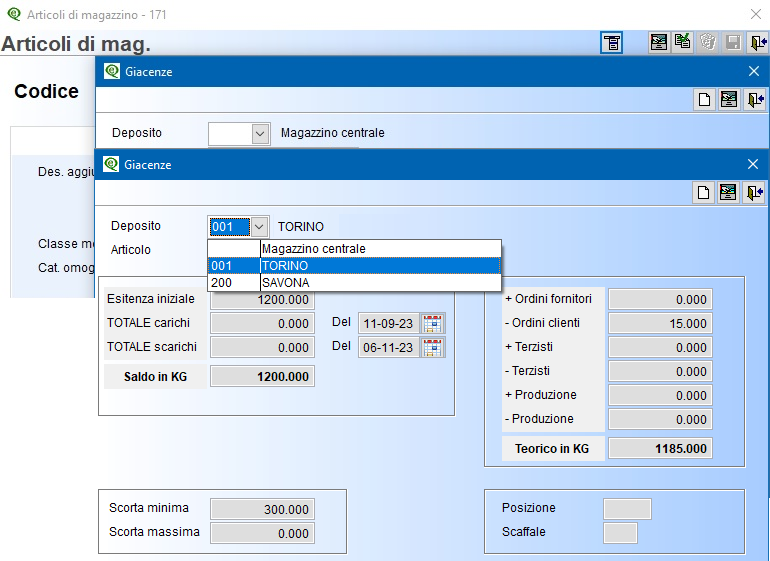
Entrando in Giacenze il programma propone in automatico la visualizzazione del Magazzino Centrale (deposito vuoto) che è la somma di tutti i depositi abilitati. E’ possibile scegliere un deposito per abitarlo oppure
selezionarlo per verificare la situazione delle quantità reali e teoriche che sino a quel momento si ha per l’articolo di riferimento. Per creare nuovi depositi e abilitarli cliccare sul tasto funzione (INS)  - Nuovo.
- Nuovo.
I dati riportati in Giacenze sono:
▪Esistenza iniziale : è un campo numerico che identifica le quantità dell’articolo di riferimento nel primo giorno dell’anno corrente. L’unità di misura utilizzata è quella compilata in Un. Mis. 1. Se l’articolo in questione esisteva già all’inizio dell’anno corrente il programma compilerà automaticamente questo campo in base ai movimenti effettuati nell’anno precedente.
▪Totale carichi : è un campo numerico che indica il totale dei carichi reali dell’articolo di riferimento effettuati nell’anno corrente. L’unità di misura utilizzata è quella compilata in Un. Mis. 1. Se l’articolo in questione è già stato acquistato o prodotto nell’anno corrente il programma compilerà in automatico questo campo in base agli acquisti o produzioni effettuate.
▪Del : indica la data dell’ultimo carico effettuato dell’articolo di riferimento nell’anno corrente. Se l’articolo in questione è già stato acquistato o prodotto nell’anno corrente il programma compilerà in automatico questo campo in base all’ultimo acquisto o produzione effettuata.
▪Totale scarichi : è un campo numerico che indica il totale degli scarichi reali dell’articolo di riferimento effettuati nell’anno corrente. L’unità di misura utilizzata è quella compilata in Un. Mis. 1. Se l’articolo in questione è già stato scaricato nell’anno corrente il programma compilerà in automatico questo campo in base alle vendite effettuate.
▪Del : indica la data dell’ultimo scarico effettuato dell’articolo di riferimento nell’anno corrente. Se l’articolo in questione è già stato scaricato nell’anno corrente il programma compilerà in automatico questo campo in base all’ultima vendita effettuata.
▪Saldo in : il programma, in base a quanto compilato nel campo Esistenza Iniziale, Totale Carichi e Totale Scarichi calcolerà il saldo nel deposito selezionato. Tale saldo sarà proposto con l’unità di misura 1. Se si utilizza la seconda unità di misura, in base al rapporto inserito nella Scheda Articolo, eQuilibra proporrà il saldo anche in unità di misura 2.
▪+/- Ordini Fornitori/Clienti : sono due campi numerici che indicano le quantità in ordine fornitori o clienti non ancora evase. L’unità di misura utilizzata è quella compilata in Un. Mis. 1. Se l’articolo in questione è già stato ordinato nell’anno corrente il programma compilerà in automatico questi campi in base agli ordini effettuati o ricevuti.
▪+/- Terzisti : sono due campi numerici che indicano le quantità in ordine terzisti non ancora evase. L’unità di misura utilizzata è quella compilata in Un. Mis. 1. Se l’articolo in questione è già stato ordinato nell’anno corrente il programma compilerà in automatico questi campi in base agli ordini effettuati o ricevuti.
▪+/- Produzione : sono due campi numerici che indicano le quantità in ordine di produzione non ancora evase. L’unità di misura utilizzata è quella compilata in Un. Mis. 1. Se l’articolo in questione è già stato ordinato nell’anno corrente il programma compilerà in automatico questi campi in base agli ordini effettuati o ricevuti.
▪Teorico in : il programma, in base a quanto compilato nei campi Ordini Fornit/Clienti, Terzisti e Produzione calcolerà il saldo teorico nel deposito selezionato. Tale saldo sarà proposto con l’unità di misura 1. Successivamente, con l’evasione degli ordini di cui sopra, tali valori si azzereranno per incrementarsi nei saldi reali.
▪Scorta minima : è un campo numerico che indica la quantità minima dell’articolo di riferimento in giacenza nel deposito selezionato. Se si scende al di sotto di tale valore il programma avvisa in sede di vendita.
▪Scorta massima : è un campo numerico che indica la quantità massima dell’articolo di riferimento in giacenza nel deposito selezionato. Se si supera tale valore il programma avvisa in sede di acquisto o produzione.
▪Posizione Scaffale : sono campi visibili se si ha la gestione scaffali attiva.
Per uscire dalle Giacenze cliccare su tasto funzione  (Esc) - Esci.
(Esc) - Esci.